
| 同一ジャンルソフト記事 | ||
| ● 同じ「インターネット・セキュリティ」ジャンルのソフト記事を読む |
| REVIEW (08/09/02) |
|
友人のHDDに間借りして大切なファイルを預かってもらう「Cucku Backup」
「Skype」を使ってお互いのPCへファイルをバックアップし合える
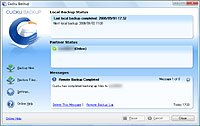
|
| 「Cucku Backup」v1.10 |
大切なファイルをバックアップするために外付けハードディスクなどを利用している人は多いだろう。しかし、それだけでは盗難や自然災害といった万が一の危険に備えることはできない。どうしても守りたい大切なファイルは、信頼できる友人に預かってもらうというのはどうだろうか。
本ソフトを使えば、指定した「Skype」ユーザーとペアを組んでお互いのハードディスクにファイルをバックアップし合うことができる。本ソフトは「Skype」と連携して動作するため、「Skype」ユーザーを指定するだけでネットワーク越しにバックアップを行うことができるので、ファイルサーバーなどを別途用意せずに、大切なファイルを守ることが可能だ。
バックアップを行うには、お互いに本ソフトをインストールし、設定を行う必要がある。また、バックアップは自分と相手の1対1でしか行うことができないが、相手はいつでも自由に変更できるので、複数の友人にファイルを預かってもらうことも可能だ。バックアップしたデータは暗号化され、そのファイルをバックアップしたユーザーだけが復元できる仕組み。
本ソフトを起動すると初期設定画面が開くので、まず本ソフトで使用するユーザー情報を登録する。次に、バックアップを行う相手を本ソフト上に表示される「Skype」のコンタクトリストから登録し、自分のPC上でバックアップに割り当てるドライブと容量を指定する。あとはバックアップしたいファイル・フォルダを指定すれば初期設定は完了。初期設定が終わるとメイン画面が開き、自動的にバックアップが実行される。
バックアップファイルは、初期設定時に割り当てたドライブのルートに作成される“Cucku Backup”フォルダ内に保存される。また、バックアップは自分と相手の“Cucku Backup”フォルダに同時に行われる仕組み。相手のPCにバックアップしているファイル数やサイズは、本ソフト上でいつでも確認できる。
バックアップは自動実行が可能で、指定した曜日と時刻で週に1度行うか、毎日同じ時刻で行うかを選択可能。また、今すぐにバックアップを行いたい場合は、メイン画面の[Backup Now]ボタンを押せばよい。バックアップ実行時に、相手がオフラインだったり本ソフトを起動していない場合は、自分のローカルのみにバックアップされ、相手がオンラインになった際に自動でバックアップしてくれる。
バックアップしたファイルを復元するには、メイン画面にある[Restore Files]ボタンを押すと別ウィンドウが開くので、ファイルをバックアップした「Skype」ユーザーを選択し、復元したいファイルを選択すればよい。復元は、「Skype」と本ソフトがあればバックアップを行っていないPCからも行うことができる。ただし、復元を行うにはお互いに本ソフトと「Skype」が起動している必要がある。
【著作権者】Cucku, Inc.
【対応OS】Windows XP/Vista/XP x64/Vista x64
【ソフト種別】フリーソフト
【バージョン】1.10
□Free Remote/Online Backup - Cucku Backup
http://www.cucku.com/
(加藤 達也)
|
|
|
|
 トップページへ
トップページへ